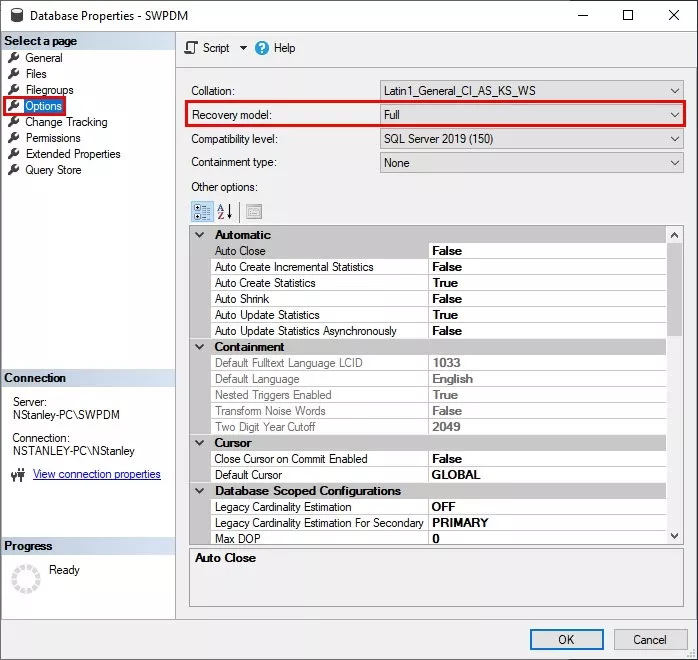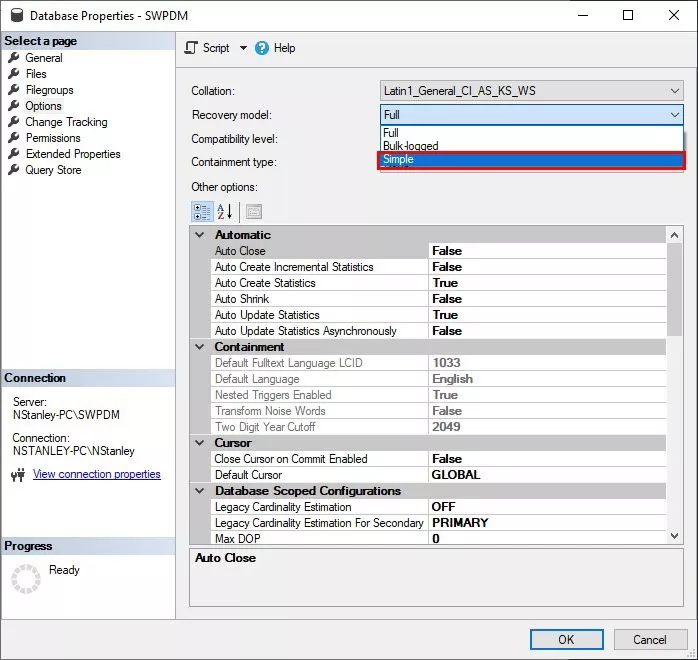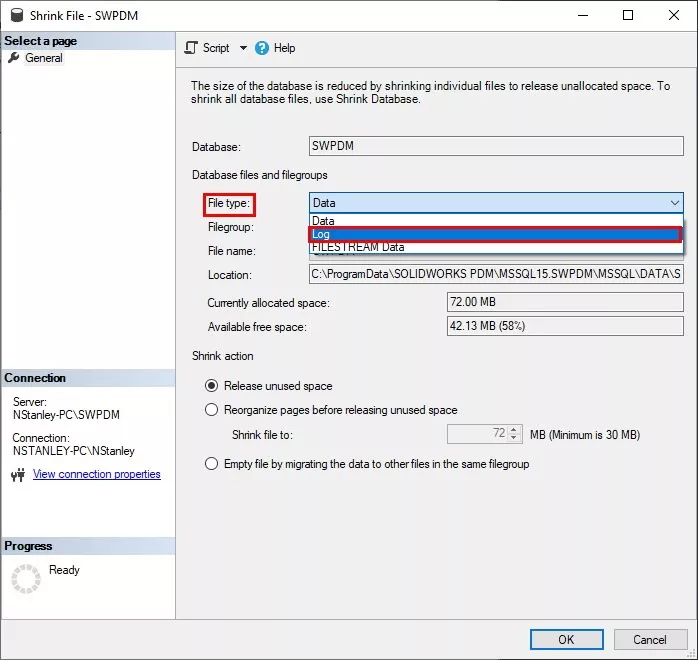SOLIDWORKS PDMutilise SQL comme moteur de base de données où un fichier de base de données (.mdf) et au moins un fichier journal des transactions (.ldf) sont créés. Le fichier de base de données stocke les données physiques ajoutées à la base de données, et le journal des transactions conserve les enregistrements des modifications de la base de données. Par défaut, la méthode de récupération d'une base de données SQL est définie sur « Complète ». Avec le modèle de récupération complète défini, un journal des transactions peut croître jusqu'à manquer d'espace disque, ce qui peut rendre votre base de données Microsoft SQL Server inutilisable. Le document suivant vous guidera étape par étape sur la façon de changer le mode de récupération de votre base de données de « Complète » à « Simple ».
Considérations
- Le seul objectif de cet article est de compléter les procédures de sauvegarde et de restauration SOLIDWORKS décrites dans le guide d'installation de SOLIDWORKS PDM et non de les remplacer.
- Grâce à la récupération simple, la base de données peut être restaurée jusqu'à la dernière sauvegarde complète ou différentielle. La base de données ne peut pas être restaurée jusqu'au point de défaillance ni à un moment précis.
- Avec la récupération complète, la base de données peut être restaurée jusqu'au point de défaillance ou à un moment précis. Si vous utilisez la récupération complète, assurez-vous que les fichiers de base de données (MDF et LDF) sont sauvegardés régulièrement.
- Si vous comptez sur des sauvegardes quotidiennes complètes de la base de données, nous vous recommandons de définir le modèle de récupération sur « Simple » pour limiter la croissance de la taille du fichier du journal des transactions de la base de données (.LDF).
- Les journaux de transactions sont très importants pour maintenir l'intégrité transactionnelle de la base de données. Ne supprimez pas les fichiers journaux de transactions, même après avoir effectué une sauvegarde de votre base de données et des journaux de transactions.
Processus
1. Vérifiez les paramètres actuels du modèle de récupération de votre base de données :
- Connectez-vous au serveur SQL en tant qu'administrateur système.
- Lancez Microsoft SQL Server Management Studio.
- Connectez-vous à l’aide d’un compte d’administrateur système local ou du compte d’utilisateur « sa ».
- Développez le dossier « Bases de données ».
- Cliquez avec le bouton droit sur la base de données pour vérifier et sélectionner « Propriétés ».
- Sous « Options », consultez le paramètre « Modèle de récupération ».